 Дипломная работа: Технічне створення Web-додатків
Дипломная работа: Технічне створення Web-додатків
Після виконання цієї нескладної операції ви зможете спостерігати зовнішній вигляд програми. Вікно SWISHMAX складається з декількох елементів. Розглянемо їх по порядку.
Панелі інструментів
![]()
За умовчанням відображені три панелі інструментів
Приклади роботи програм - Створення flash-анімації за допомогою програми SWISHMAX1 pdesign.com.ua
· Standard Toolbar - панель з основними командами: вирізувати, копіювати, вставити, видалити, знайти, створити новий проект, відкрити, зберегти і ін.
· Insert Toolbar - панель з командами вставки основних об’єктів: тексту, зображення, кнопки, нової сцени.
· Control Toolbar - панель управління анімацією.
Окрім цього, при необхідності можна додати ще дві панелі:
· Export Toolbar - панель з командами, що дозволяють експортувати сцену в один з підтримуваних програмою форматів Swf, Html, Exe і Avi. Окрім цього, на цій панелі розташовані кнопки, що дозволяють зробити передпроглядання проекту в браузере або плеєрі.
· Grouping Toolbar - тут розташовані команди групування елементів і конвертації одних видів об’єктів в інші.
Відмітимо, що ви можете не тільки додавати панелі інструментів, але і видаляти будь-які з них у разі потреби.
Timeline

Під панелями інструментів розташована панель Timeline. Вона розділена на дві частини: у лівій ви можете додавати і видаляти ефекти, а також управляти їх настройками, в правій представлені вже задані ефекти сцени. Тут можна управляти часом їх появи і змінювати тривалість.
Outline
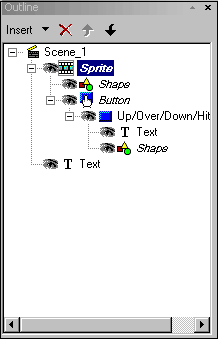
В цьому вікні представлені всі об’єкти сцени у вигляді деревовидної структури. Цим вікном зручно користуватися для виділення об’єктів, а також для відключення їх відображення і виконання будь-яких інших операцій з об’єктами: додавання до них ефектів, угрупування, конвертації і ін.
Layout
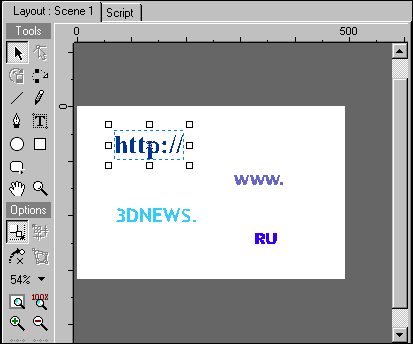
Це вікно за умовчанням знаходиться посередині робочого вікна програми. У нім розташована область, на якій відбувається робота з об’єктами, а також інструменти для створення нових об’єктів - тексту, ліній, геометричних фігур.
Scene
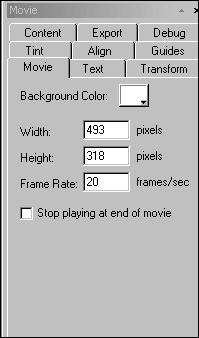
Це вікно містить в собі настройки сцени і окремих об’єктів. Воно має декілька закладок.
Movie - тут указується колір фону, а також розміри файлу і кількість кадрів в секунду. Чим більше це число, тим краще якість і тим більше розмір вихідного файлу.
Shape (Text) - назва цієї вкладки змінюється залежно від типу виділеного об’єкту. На ній знаходяться настройки цього об’єкту.
Transform - на цій вкладці указується розмір виділеного об’єкту, кут повороту, а також його положення щодо кожної з осей координат.
Content - на цій вкладці можна побачити зовнішні елементи, використовувані в проекті, - звукові файли, зображення і ін.
Export - на тій вкладці задаються опції експорту сцени - вибирається формат і встановлюються настройки для кожного з них. Серед них особливо хочеться відзначити можливість оптимізації кінцевого файлу, що дозволяє істотно зменшити його розміри.
Debug - на цій вкладці програма веде статистику помилок, які ви зробили в процесі роботи.
Tint - на цій закладці можна вибрати колір для виділеного об’єкту (параметр Color), а також встановити для нього ступінь прозорості (параметр Alpha color)
Align - настройки, розташовані на цій вкладці, дозволяють вирівнювати об’єкти щодо один одного в заданому порядку.
Guides - настройки цієї вкладки дозволяють задати необхідні параметри для робочого простору (вікно Layout) - відрегулювати колір, положення і розмір сітки, задати відображення лінійки і ін.
5. Ергономіка ,та заходи забезпечення захисту при проведені монтажних робіт
5.1 Ергономіка — це процес наукової організації праці, направлений на створення засобів оптимізації праці, вдосконалення методів виконання людиною якої-небудь роботи з урахуванням його безпеки, комфортності і продуктивності. Можливо, відносно організації порядку у вашому службовому приміщенні це звучить декілька занадто, проте вибір і розміщення меблів, устаткування, довідкових матеріалові різного приладдя у вашому офісі може зробити значний вплив на те, як ви працюєте.
Термін «ергономіка» запропонував ще 1857 р. польський природодослідник В. Ястшембовський. Як самостійна наукова дисципліна ергономіка сформувалась після 1949 року.
Правильна організація вашого робочого місця і службового приміщення може зробити значний вплив на вашу продуктивність. Вона дозволить вам економити час, попереджати втому, завершувати виконання завдань швидше, ніж ви планували.
5.2 Як зменшити неприємні наслідки довгої роботи за комп'ютером?
Ви сидите за комп'ютером з хорошим монітором. Чи втомляться ваші очі? Важливе розташування монітора щодо очей, джерел освітлення, висота крісла.
• Освітлення при роботі з комп'ютером має бути не дуже яскравим, але і не бути відсутнім зовсім, ідеальний варіант - приглушене розсіяне світло.
• Поставте стіл так, щоб вікно не опинилося перед вами. Якщо це неминуче, купіть щільні штори або жалюзі, які відсічуть світло. Якщо вікно збоку, рішення те ж - штори, жалюзі. Можна купити козирок, що одягається на монітор (такими козирками комплектують деякі професійні монітори, продають їх і окремо) або зробити його самому: візьміть картонну коробку, виріжте з неї кут і одягніть на монітор. Козирок екранує світло, контрастність зображення підвищується, перенесення кольорів стає природнішим, очі втомлюються менше.
• Екран монітора має бути абсолютно чистим; якщо ви працюєте в окулярах, вони теж мають бути абсолютно чистими. Протирайте екран монітора (краще спеціальними серветками і рідиною для протирання моніторів) мінімум раз на тиждень, стежте за кристальною прозорістю окулярів щодня.
• Розташовуйте монітор і клавіатуру на робочому столі прямо, у жодному випадку не навскоси.
• Центр екрану має бути приблизно на рівні ваших очей або ледве нижче. Тримайте голову прямо, без нахилу вперед. Періодично на декілька секунд закривайте віка, дайте м'язам очей відпочити і розслабитися.
Інколи зустрічаються рекомендації використовувати спеціальні окуляри, фільтри. Вони дійсно здатні підняти якийсь з показників відеосистеми, але лише в збиток іншому показнику. Та чи резонно платити 200 у.о. за окуляри (хороші менше не стоять), замість того, щоб купити за ті ж гроші пристойний монітор?
• Екран монітора має бути віддалений від очей мінімум на 50-60 сантиметрів. Якщо на такій відстані ви погано бачите зображення, виберіть для роботи шрифт більшого розміру.
• Якщо короткозорість перевищує 2-4 одиниці, необхідно мати дві пари окулярів для роботи "поблизу" і "для далечіні".
Рівень електромагнітного випромінювання збоку і позаду монітора вище, ніж спереду. Встановіть комп'ютер в кутку кімнати або так, щоб люди, що не працюють на нім не виявлялися збоку або ззаду від монітора. Пам'ятайте про тих, що знаходяться в сусідній кімнаті - стіни і перегородки випромінюванню не перешкода.
Часто монітори стоять дуже низько. Людина цього майже не помічає, але щоб дивитися на монітор було зручно, доводиться нагинати голову, ледве сповзати на стільці. При цьому напружується шия, мозок гірше забезпечується кров'ю, виникають головні болі, інші неприємні наслідки. Якщо ви "сповзаєте" на стільці, то напружується спина і, проводячи в такій позі щодня по декілька годин, людина потім відчуває різні нездужання. Відрегулюйте розташування монітора. Центр екрану має бути приблизно на рівні очей або ледве нижче, щоб ви зручно сиділи на стільці, не нагинаючи голову, не скрючуючи хребет.
Правильна поза оператора комп'ютера
Спина нахилена на декілька градусів назад. Така поза дозволяє розвантажити хребет, поліпшити кровообіг в зоні між тулубом і стегнами, що особливо важливе для чоловіків в розквіті сил (див. розділи про простатит і геморой). Руки вільно опущені на підлокітники крісла. Лікті і зап'ястя розслаблені. Кисті мають спільну вісь з передпліччями: не згинаються і не розгинаються. Працюють лише пальці. Стегна знаходяться під прямим кутом до тулуба, коліна - під прямим кутом до стегон. Ноги твердо стоять на підлозі або на спеціальній підставці.
Придбайте зручне робоче крісло, яке дозволить без зусиль зберігати правильну позу за комп'ютером. Бажано, щоб можна було регулювати висоту сидіння і нахил спинки, переміщатися на роликах. Ідеальна спинка крісла повторює вигини хребта і служить опорою для нижнього відділу спини. Сидіння злегка нахилене вперед, що декілька переносить тиск з хребта на стегна і ноги. Край сидіння ледве заломлений - це зменшує тиск на стегна. Крісло (стілець) має бути жорстке або напівжорстке, це поліпшить кровообіг в малому тазу.
Розташування інших часто використовуваних речей не повинне заставляти довго знаходитися у викривленій позі, нахилятися убік, особливо для піднімання важких предметів (при такому нахилі велика вірогідність пошкодити міжхребцевий диск).
Якщо ви багато працюєте з клавіатурою, придбайте спеціальну підставку під зап'ястя. Продаються клавіатури, в яких панель розділена навпіл з можливістю повертати половинки один до одного і нахиляти. Така клавіатура дорожча, до неї треба звикнутися, але для тих, хто багато друкує, вона буде вдалим придбанням.
Важливий чинник ергономіки - шум на робочому місці. Системні блоки помітно шумлять, а вінчестери особливо старих моделей "підвивають". Якщо ви довго працюєте з таким комп'ютером, це стане чинником підвищеної стомлюваності. Варіанти вирішення проблеми:
• купіть спеціальний комп'ютерний стіл, в якому системний блок прибирається в ящик з дверцями;
• поставте комп'ютер на підлогу (під стіл);
• виготовте шумозахисний екран, що відокремлює робоче місце від системного блоку, покладіть під системний блок шумозахисну прокладку.
Не забудьте лише забезпечити нормальну вентиляцію системного блоку: має бути досить вільного місця перед вентиляційними отворами (це, як правило маленькі дірочки або прорізи на бічних стінках системного блоку) і біля вентилятора (його отвір зазвичай знаходиться на задній стінці).
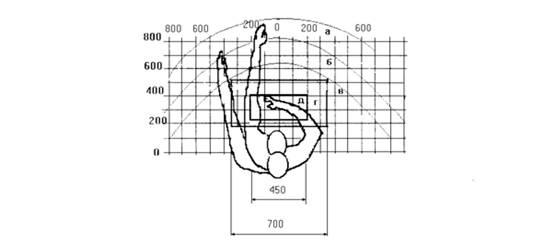
Табл.1. Правильне розташування за робочим місцем.
5.3 «Звукове оформлення» робочого місця
Важливе для тривалої ефективної роботи. Виключіть сторонній шум: вимкніть телевізор, відгородіться від сусідів... Більшість людей здатна добре робити лише одну справу, якщо мозок отримує інформацію з декількох джерел (наприклад, комп'ютер + радіо) стомлюваність підвищується. З іншого боку приємна музика, спеціально підібране звукове оформлення можуть підвищити ефективність роботи. Якщо ви працюєте в галасливому офісі, спробуйте використовувати навушники (більшість Cd-дисководів дозволяють легко їх підключити) і слухайте записи музики або звуків природи.
Поліпшити умови праці за комп'ютером допоможе насичення повітря негативними іонами за допомогою іонізатора повітря (інакше званих "аероіонізатори", "Люстри Чижевського"), які зараз навчилися навіть вбудовувати в мишу.
Працюючи на комп'ютері, кожну годину робіть десятихвилинну перерву, під час якої погляньте удалину, встаньте з крісла, зробіть комплекс вправ або просто походіть. Непогано кожні дві-три години надівати дірчасті окуляри, які знімають спазм очних м'язів.
5.4 Захист від дії електромагнітних полів
Небезпечна дія електромагнітних полів (ЕМП) високої частоти на людину відбувається під час роботи радіопередаючих пристроїв, радіорелейних ліній зв’язку, пристроїв багатоканального радіозв’язку, радіолокаційних установок, промислових установок індукційного та діелектричного нагрівання та інших високочастотних пристроїв. Джерелами електромагнітного випромінювання в радіотехнічних установках являються генератори.
Небезпечним може також бути і електричне поле промислової частоти високовольтних ліній передачі. Тому при значеннях напруженості електричного поля більше 5 кВ/м час перебування людей в небезпечній зоні обмежується.
Вплив ЕМП на організм людини в основному залежить від потужності випромінювання, тривалості випромінювання, тривалості впливу ЕМП та діапазону частот. В цілях захисту людини від опромінення по вказаним параметрам виконується нормування часу знаходження персоналу під дією опромінення. На частотах від 60 кГц до 300 МГц ЕМП оцінюється окремо по його складовим - напруженості електричного поля Е (В/м) та напруженості магнітного поля Н (А/м). В діапазоні 300 МГц - 300 ГГц вплив ЕМП має в основному тепловий характер. Який залежить від потужності випромінювання. В цьому діапазоні нормується значення густини (щільності) потоку енергії випромінювання (ГПЕ, Вт/м2).
Основним захистом від впливу ЕМП є екранування джерела випромінювання та робочого місця металевими (відбиваючими) екранами або поглинаючим покриттям (стіни, стеля, підлога приміщення). Засобами індивідуального захисту людини від опромінення є захисні окуляри (з відбиваючим або поглинаючим склом) та костюм з металізованої тканини.
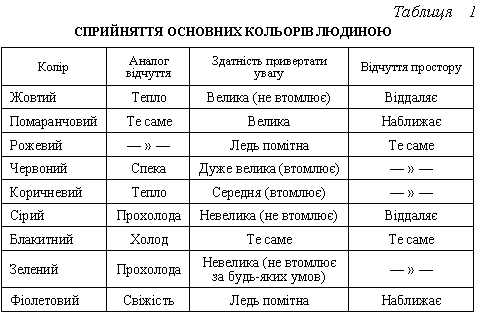
Табл.2. сприйняття основних кольрів людиною
ВИСНОВОК
В ході дипломної роботи визначена розробка альтернативного механізму доступу для WEB 2.0. Проведено аналіз взаємодіі Java Апплетів у Web. Також в ході роботи розглянута flash-анімація. Для виконання анімаційного додатку використовувалась програма SWISHMAX 1, та PHP. В дипломній роботі розглянуто новий підхід до створення Ajax-додатків, згідно якому для написання коду клієнтської частини програми разом з JavaScript-сценаріями мають застосовуватися Java-апплети. Завдяки взаємодії між JavaScript та Java стає можливим розділити задачі, що стоять перед додатком. Застосовуючи мову Java для написання коду, що реалізує складні алгоритми, можна застосувати численні інструментальні засоби для розробки та налагодження програм. Такий підхід реалізований у вигляді набору базових засобів для написання програми flash-плеєр.
Недоліки
Основний недолік Flash-додатків - надмірна вимогливість до ресурсів процесора. Тому недостатня потужність комп'ютера може вплинути на продуктивність операційної системи в цілому, або призвести до спотворення результатів роботи Flash-додатки, пов'язаних з відображенням анімації або підрахунком часу. Іноді це пов'язано з недоліками браузера. Зазвичай ця проблема полягає в тому, що за допомогою Flash-додатків на веб-сторінках розміщують різнорідну рекламу, яка належним чином не оптимізована.
Інший важливий недолік полягає в тому, що не завжди є можливість запустити Flash-додаток, або вона пов'язана з деякими труднощами (наприклад, необхідно встановити плагін або оновити його до останньої версії). Деякі користувачі (або системні адміністратори в рамках цілої мережі) відключають в настройках браузера можливість завантажувати контент, що обробляється плагінами або завантаження у фреймах з метою інформаційної безпеки, економії системних ресурсів, або для позбавлення від набридливої реклами.
Це робить технологію в цілому ненадійною також для розробників, яким ніхто не гарантує, що веб-додаток на основі Flash буде взагалі відтворено. Тому Flash, в основному, використовується для написання ігор, невеликих полуінтерактівних анімацій і для гарно оформленої реклами, тобто у сфері розваг та дизайну. Для серйозних веб-додатків, де взаємодія з користувачем має бути без шкоди красі, звичайно використовується JavaScript, або взагалі не використовуються ніякі технології крім тих, що 100% працюють (HTML, CGI). Але ні JavaScript, ні HTML, ні що б то не було ще, не дасть такої швидкості обміну даними, як Flash.
В Інтернеті можна знайти сайти, повністю оформлені у вигляді Flash-додатки (весь контент, а також елементи навігації). Зазвичай це сайти, присвячені іграм, дизайнерські студії, особисті сторінки та інші сайти, метою яких є вразити відвідувача красою і незвичністю реалізації.


